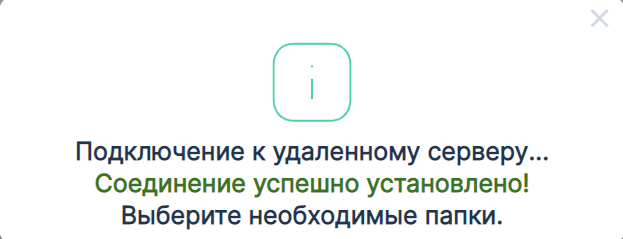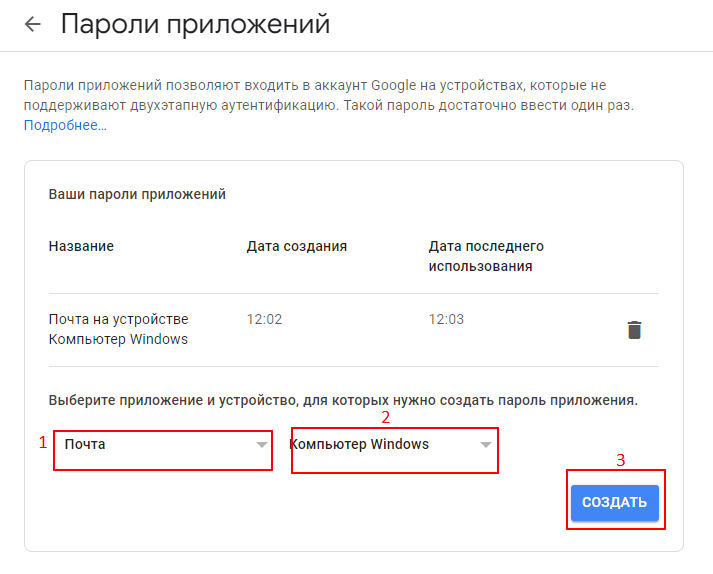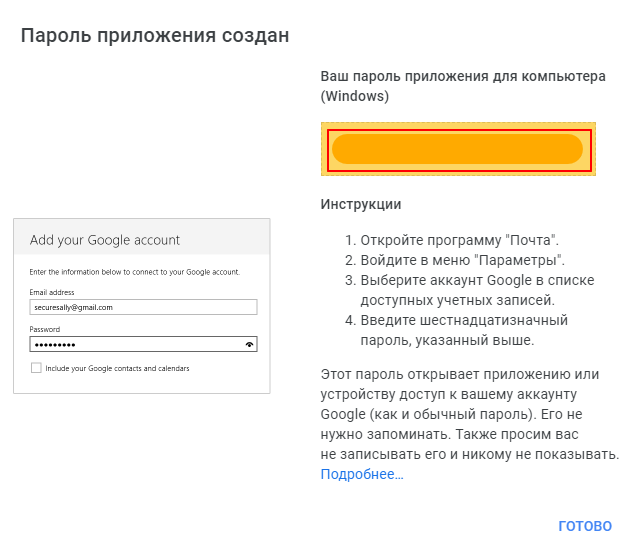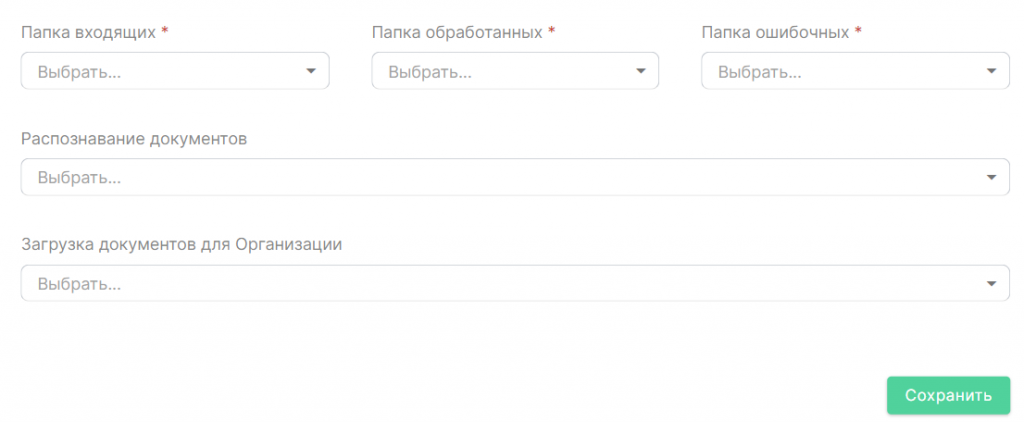Загрузка документов из почты
В EnDocs можно загружать сканы документов используя электронную почту. Все загруженные сканы попадают в реестр Загруженные (сканы). Далее по этим сканам можно создать карточку документа непосредственно в EnDocs или в 1С используя Загруженные (загрузка из E-mail/FTP).
Вы можете использовать один почтовый адрес для загрузки документов или, если у вас несколько юридических лиц, добавить для каждой организации отдельный почтовый ящик. Сканы документов загружаются в формате pdf, xls, xlsx, doc, docx, tiff, jpeg, jpg, svg.
Важно! Для целей загрузки документов в Endocs рекомендуется создать специальный почтовый ящик. А также создать папки для обработанных и ошибочных сканов.
Для загрузки документов из почты:
-
На главной странице в верхнем меню выберите раздел "Настройки";
-
В боковой панели слева перейдите в раздел "Импорт документов";
-
Нажмите кнопку Добавить;
-
Выберите E-mail;
-
В появившемся окне Настройки E-mail заполните все поля.
Данные можно получить у администратора вашего почтового сервиса. Для публичных почтовых сервисов данные можно найти в разделе справки по настройке почтовых программ.
Для основных почтовых сервисов настройки следующие:
| Почтовый сервис | Адрес почтового сервера | Порт |
|
Yandex |
imap.yandex.ru |
993 |
|
|
imap.mail.ru |
993 |
| Gmail |
imap.gmail.com |
993 |
В поле "Сервер" нужно указать адрес почтового сервера, использующий протокол IMAP.
В поле "Порт" прописать порт для настройки IMAP. В полях "Пользователь" и "Пароль" указать логин и пароль вашей электронной почты. Поставить галочку TLS.
При успешном подключении будет соответствующее уведомление.
Важно! Для работы необходимо активировать возможность подключения по IMAP.
| Почтовый сервис | Настройка подключения |
|
Yandex |
Справа вверху шестеренка -> Прочие -> Почтовые программы -> Поставить галочку "Разрешить доступ к почтовому ящику с помощью почтовых клиентов. С сервера imap.yandex.ru по протоколу IMAP" |
|
|
Справа вверху значок аккаунта -> Пароль и безопасность -> Пароли внешних приложений -> Добавить -> Созданный пароль использовать для Настроек E-mail |
| Gmail |
Справа вверху шестеренка -> Все настройки -> Пересылка и POP/IMAP -> Поставить точку "Включить IMAP" |
Важно! Для подключения почты Gmail необходимо подключить двухэтапную идентификацию (Управление аккаунтом Google, раздел Безопасность), задав пароль в Пароли приложений по примеру ниже.
-
Скопировать созданный пароль без пробелов и вставить в настройки подключения к почте в EnDocs.
-
Нажмите на кнопку Проверка подключения.
-
Отобразятся дополнительные поля в которых необходимо выбрать папки для обработки писем:
-
Папка входящих — указывает на папку из которой будут загружаться письма со сканами документов/
-
Папка обработанных — в данную папку перемещаются все письма, которые были успешно обработаны — сканы из них были загружены/
-
Папка ошибочных — в эту папку перемещаются письма, в процессе обработки которых произошла ошибка.
-
При загрузке документов можно подключить опцию распознавания документов, тогда загруженные документы будут автоматически распознаваться при загрузке. В поле Распознавание документов в выпадающем списке вы можете выбрать один из пунктов:
1) Распознавать документы комплектами — на каждый отправленный файл будет создан один документ. Например: на отправленные накладную, счет и счет-фактуру в одном PDF файле будет создано Поступление с заполненными соответствующими реквизитами. Этот способ удобен, когда вы сканируете документы комплектами
2) Распознавать документы по отдельности — каждый отправленный файл будет разделен на документы, которые в него входят. Например: на отправленные накладную, счет и счет-фактуру в одном PDF файле будет создано 3 соответствующих документа. Этот параметр подойдет, когда у вас сканы содержат документы из разных пакетов.
При необходимости в поле Загрузка документов для Организации в выпадающем списке можете выбрать Организацию. В таком случае загруженные сканы будут сразу прикреплены к указанной организации:
- Нажмите кнопку Сохранить.
Созданное подключение будет отображаться в поле "Настройка импорта документов".
Для сканирования документов можно использовать приложения на смартфоне: Файлы для IOS и Google Диск для Android.
Ознакомьтесь со статьями как сканировать документы на iPhone через приложение Файлы и как сканировать документы с помощью Google Диска на Android.